كيفية تشغيل مستكشف أخطاء تطبيقات متجر Windows في Windows 11 - TechCult
منوعات / / May 25, 2023
هل التطبيقات الموجودة على جهاز الكمبيوتر الذي يعمل بنظام Windows 11 لا تبدأ؟ أو ربما يبدأ ولكنه يتعطل في وقت ما بعد ذلك. لا تقلق ، فأنت لست وحدك لأن هذه مشكلة شائعة يصادفها كل مستخدم Windows بين الحين والآخر. توفر لك Microsoft العديد من أدوات استكشاف الأخطاء وإصلاحها لإصلاح مشكلات النظام. في هذا الدليل ، سنشرح كيفية تشغيل مستكشف أخطاء تطبيقات Windows Store ومصلحها لنظام التشغيل Windows 11.

كيفية تشغيل مستكشف أخطاء تطبيقات متجر Windows في نظام التشغيل Windows 11
يقوم مستكشف أخطاء تطبيقات متجر Windows ومصلحها بتشخيص المشكلة بـ متجر مايكروسوفتوبمجرد اكتمال التشخيص ، سيحاول إصلاحه تلقائيًا. يمكن أن تكون أداة بالغة الأهمية ، إذا واجهتك مشكلة في تطبيق لا يستجيب. فيما يلي خطوات الجري مستكشف أخطاء تطبيقات متجر Windows:
1. افتح ال يبدأ قائمة طعام. اضغط على إعدادات خيار.
2. في ال نظام لوحة ، قم بالتمرير لأسفل وانقر فوق استكشاف الاخطاء خيار.

3. اضغط على مستكشفات الأخطاء ومصلحها الأخرى خيار.
4. بجانب تطبيقات متجر Windows الخيار ، انقر فوق يجري زر.
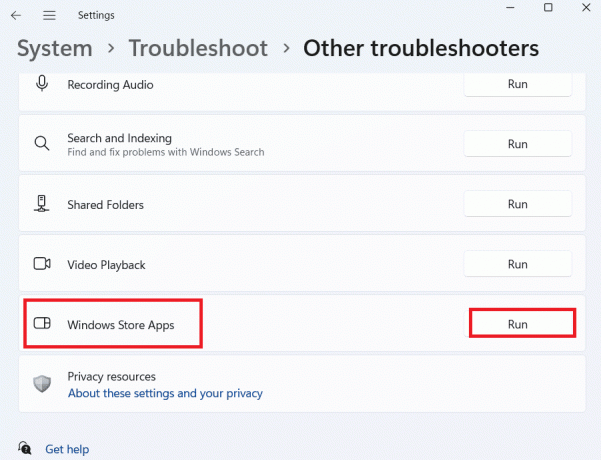
بعد اتباع الخطوات المذكورة أعلاه ، سيبدأ مستكشف الأخطاء ومصلحها في البحث عن مشكلات تطبيقات Windows Store. إذا تم العثور على أي مشكلة ، فسيقوم مستكشف الأخطاء ومصلحها بإصلاحها أو يقدم لك توصيات لنفسه.
نأمل أن يكون هذا الدليل مفيدًا لك وأن تكون قادرًا على تعلم كيفية استخدام مستكشف أخطاء تطبيقات متجر Windows في أجهزة الكمبيوتر التي تعمل بنظام Windows 11. أخبرنا إذا كانت هذه الطريقة قد ساعدت في حل مشكلتك. إذا كان لديك أي اقتراحات أو استفسارات لنا ، فيرجى إخبارنا في قسم التعليقات.

أليكس كريج
أليكس مدفوع بشغف بالتكنولوجيا ومحتوى الألعاب. سواء كان ذلك من خلال لعب أحدث ألعاب الفيديو أو مواكبة آخر أخبار التكنولوجيا أو المشاركة مع الأفراد الآخرين المتشابهين في التفكير عبر الإنترنت ، فإن حب Alex للتكنولوجيا والألعاب واضح في كل ذلك يفعل.
أليكس مدفوع بشغف بالتكنولوجيا ومحتوى الألعاب. سواء كان ذلك من خلال لعب أحدث ألعاب الفيديو أو مواكبة آخر أخبار التكنولوجيا أو المشاركة مع الأفراد الآخرين المتشابهين في التفكير عبر الإنترنت ، فإن حب Alex للتكنولوجيا والألعاب واضح في كل ذلك يفعل.



